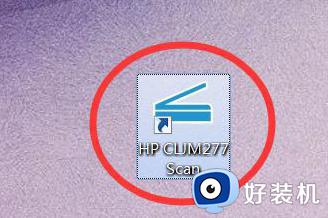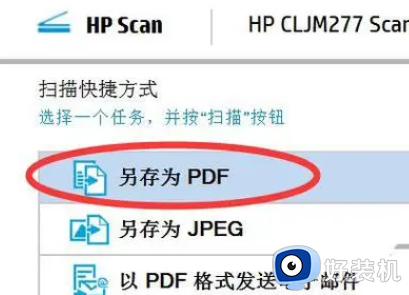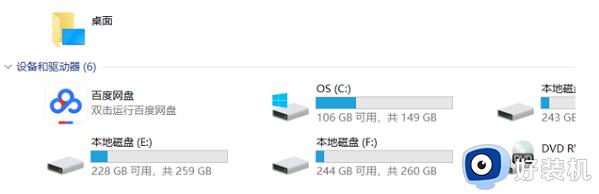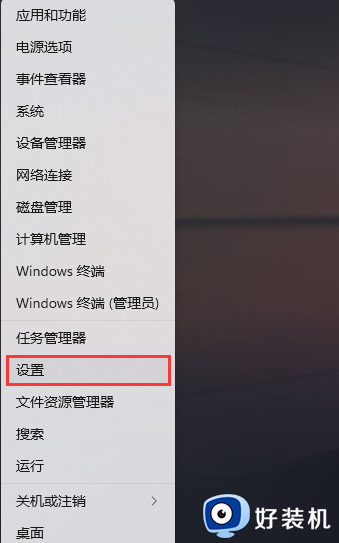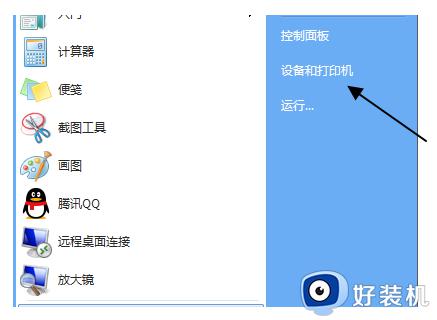打印机扫描文件到电脑怎么操作 打印机怎么扫描文件到电脑
打印机是办公中最常使用的设备,打印机除了打印文件之外,还可以对文件进行扫描并发送到电脑保存处理。许多用户需要扫描一些文件,但是不懂打印机扫描文件到电脑怎么操作,一般打印机上面会有扫描的按键,还可以在电脑上选择打印机的扫描文件功能,下面就来学习下打印机怎么扫描文件到电脑的方法。
相关教程:惠普打印机怎么扫描成一个pdf文件
打印机如何扫描文件到电脑:
1、确保电脑打印机已连接,然后启动“电脑”和“打印机”;
2、打开后,将要扫描上传的文件放在打印机里,有文字的一面朝下放,然后盖好盖子;

3、在点击电脑桌面左下角的“开始”菜单,在windows系统找到控制面板,打开,选择页面上查看方式为“大图标”,在找到“设备和打印机”;
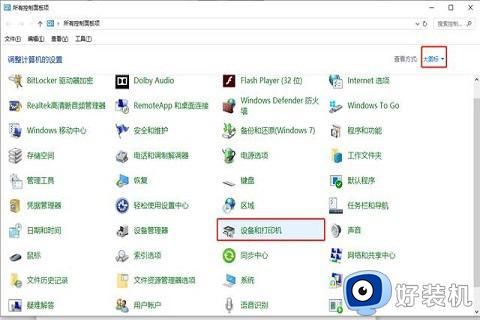
4、打开“设备和打印机”后,选择与电脑连接的打印机型号,选中“打印机”,单击右键选中“开始扫描”;
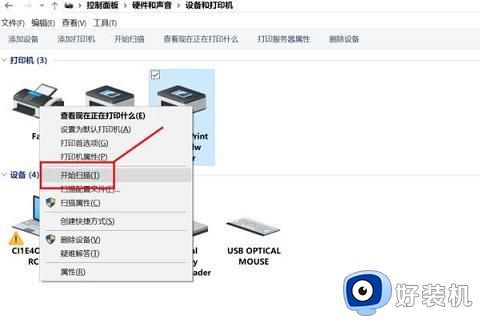
5、然后在点击右下角的“扫描”;
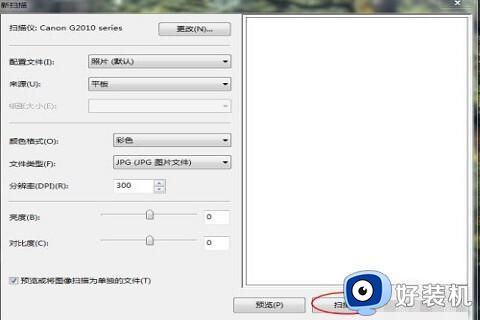
6、扫描完成后,输入文件名称,然后点击“导入”键,开始导入;
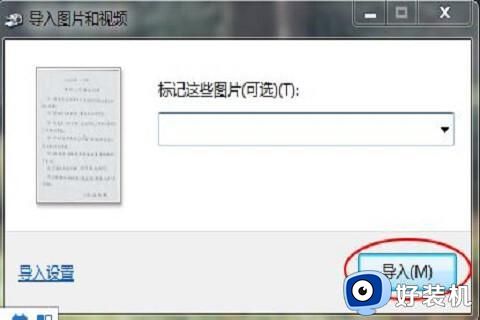
7、这时文件已经导入成功了,记住导入时所保存的位置和文件名,这样可以方便以后查找该文件。
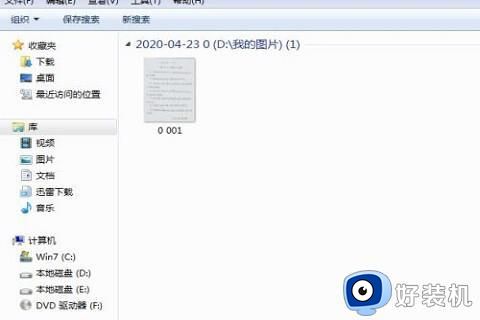
打印机扫描文件到电脑怎么操作的教程就是这样子,如果你还不懂怎么使用打印机扫描文件到电脑上,就可以学习上面的教程来操作。